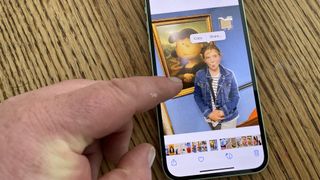iOS 16 의 더 깔끔한 트릭 중 하나는 사진에서 피사체를 들어 올리고 해당 이미지를 공유하거나 다른 iOS 16 앱에 붙여넣을 수 있도록 복사하는 기능입니다. 이 기능 은 Apple이 사진의 주제에 대한 더 많은 정보를 가져오기 위해 iOS 15에서 처음 도입한 도구인 Visual Look Up 의 확장된 기능의 일부입니다 .
iOS 16은 Visual Look Up의 새로운 방향을 제시합니다. 여기에서 사진의 개체를 탭하면 iPhone 소프트웨어가 실행되어 이미지의 배경에서 개체를 분리합니다. 그런 다음 해제된 이미지를 복사하여 원하는 작업을 수행할 수 있습니다.
사진에서 피사체를 들어올리는 이 기능은 카메라 롤의 이미지뿐만 아니라 Safari, Quick Look 및 캡처한 모든 스크린샷에 있는 이미지와 함께 작동합니다. 그런 다음 들어 올린 개체를 메시지 또는 메모에 붙여넣을 수 있습니다. 연구 노트에 대한 지원 이미지를 끌어내릴 수 있는 좋은 방법이며 친구들과 이미지를 공유하는 재미있는 방법이 될 수도 있습니다.
사진을 복사하거나 공유할 수 있도록 iOS 16에서 사진에서 피사체를 들어 올리는 방법은 다음과 같습니다.
1. 피사체를 찍고 싶은 사진을 찾습니다 . 이 경우 사진에서 내 라이브러리의 이미지를 사용합니다.
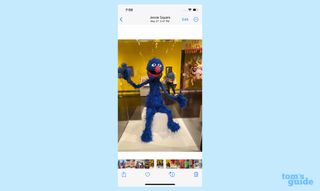
2. 이미지를 길게 누릅니다. 사진의 피사체 가장자리 주변에 깔끔한 애니메이션 펄스가 나타나고 복사/공유 버튼이 나타납니다 .
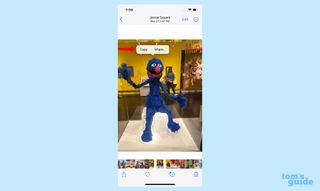
3. 공유를 탭하면 이미지를 공유할 수 있는 사람과 앱이 나열된 공유 시트가 나타납니다 .
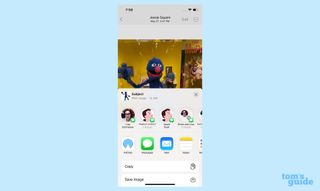
4. 복사를 탭하면 이미지가 iPhone의 클립보드에 복사됩니다 . 다른 앱(이 경우 메시지)을 입력하여 복사한 이미지를 붙여넣습니다.
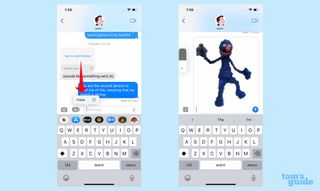
그게 전부입니다. 사진의 피사체를 배경에서 분리하기 위해 배후에서 엄청나게 많은 지능이 발생하지만, 그 과정은 본질적으로 iPhone 사용자에게 매끄럽습니다.
Visual Look Up은 새, 곤충 및 조각상에 대한 정보를 조회하는 기능과 같은 iOS 16의 다른 기능을 제공합니다. 이는 Visual Look Up의 이전 버전에서 개와 식물에 대한 데이터 조회 기능을 결합합니다 . 이것은 Apple iPhone 소프트웨어의 현재 버전을 다루는 iOS 16 공개 베타 실습 에서 자세히 알아볼 수 있는 많은 상위 iOS 16 기능 중 하나입니다. 전체 iOS 16 릴리스는 올 가을 후반에 나옵니다.
베타가 설치되면 라이브 텍스트를 사용하여 비디오에서 텍스트 캡처 , iOS 16 잠금 화면 사용자 지정 , 잠금 화면에서 알림 레이아웃 조정과 같은 다른 iOS 16 기능을 시험해 볼 수 있습니다.